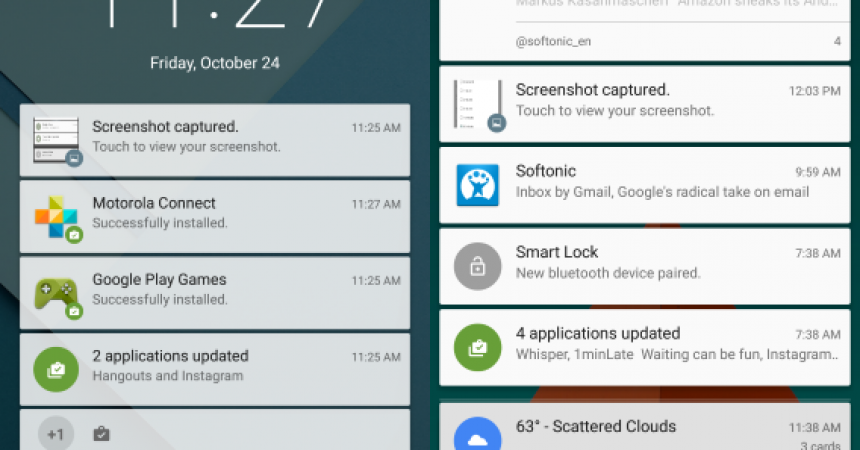Android құрылғысында құлақтандырылған хабарландыруларды қарау
Кейде, хабарландыру тақтасында бірдеңе пайда болғанын көргенде, біз оны тез ысырып тастаймыз. Кейде біз оны автоматты түрде оқымай немесе оны қай қолданба жібергенін білмей жасаймыз.
Android хабарландыруларын оңай алып тастау фактісі сіздің қателіктер жіберіп, көргіңіз келген нәрседен арылтуыңызға әкелуі мүмкін. Бұл нұсқаулықта мұны қалай түзетуге болатындығы туралы айтылатын болды.
Егер сіз кездейсоқ қайталап оқығыңыз келетіндігі туралы хабарландыруды алып тастасаңыз, бізде оны қайтадан қарау үшін қолдануға болатын әдіс бар. Төмендегі нұсқаулықты орындаңыз, сонда сіз Android құрылғысында жұмыстан шығарылған хабарламаларды көре аласыз.
Құрылғыны дайындаңыз:
- Құрылғыңыз қазірдің өзінде Android 4.3 JellyBean немесе одан жоғары нұсқасында іске қосылуы керек. Егер сіздің құрылғыңыз Android JellyBean-ді іске қоспай тұрса, оны жалғастырудан бұрын жаңартыңыз.
- Сіз Android виджеттерін қосу туралы негізгі білімдеріңіз болуы керек.
Ескертпе: теңшелетін қалпына келтіруді, ромдарды жыпылықтауға және телефонды тамырға қосуға қажет әдістер сіздің құрылғыңызға кірпіш әкелуі мүмкін. Құрылғыны тамырға салу арқылы кепілдік күші жойылады және ол енді өндірушілердің немесе кепілдік берушілердің ақысыз құрылғы қызметтерін пайдалана алмайды. Жауапты болыңыз және өз жауапкершілігіңізге кірісуді шешпес бұрын осыларды есте сақтаңыз. Егер сәтсіздік орын алса, біз немесе құрылғы өндірушілері ешқашан жауапкершілік көтермейді.
Android-дегі құлақтандырылған хабарландыруларыңызды қараңыз
- Android құрылғысының басты экранындағы кез келген жерді басып тұрыңыз.
- Кейбір нұсқалар пайда болуы керек. Виджеттерді түртіңіз.
- Сіз виджеттерде тапқаннан кейін, тізім ашылуы керек.
- Қажетті виджетті табыңыз, бұл жағдайда біз Параметрлер қойындысын қалаймыз.
- Параметрлер түймесін түртіп, басқа тізім пайда болуы керек. Хабарландыруларды іздеңіз және оны түртіңіз.
Осы қадамдарды орындағаннан кейін, бастапқы экрандағы «Параметрлер» қолданбасын түрткен кезде, жіберілген және қаралған ескертулерді көруге болады.
Бұл әдісті пайдаландыңыз ба?
Тәжірибеңізді төмендегі түсініктемелер жолағында бөлісіңіз.
JR